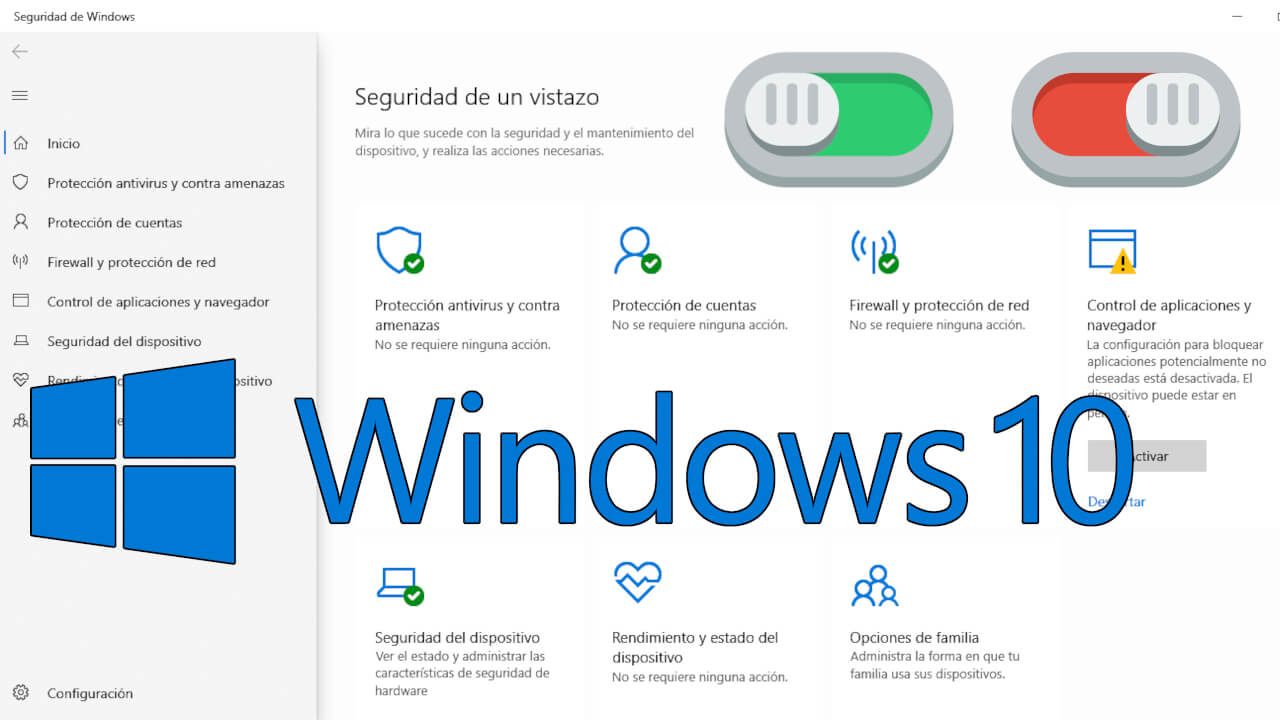
Windows 10 da kuzatuvni o’chirib qo’ying haqida malumot
Ko’p foydalanuvchilar shaxsiy hayotidan xavotirda, ayniqsa so’nggi Microsoft operatsion tizimining chiqarilishi bilan bog’liq so’nggi o’zgarishlar sharoitida. Windows 10-da ishlab chiquvchilar, ayniqsa, operatsion tizimning avvalgi versiyalari bilan taqqoslaganda, o’z foydalanuvchilari haqida ko’proq ma’lumot to’plashga qaror qilishdi va ko’p foydalanuvchilar ushbu holatdan qoniqish hosil qilmaydilar.
Microsoft o’zi buni kompyuteringizni samarali himoya qilish, reklama displeyini va tizim ish faoliyatini yaxshilash deb aytmoqda. Korporatsiya mavjud bo’lgan barcha aloqa ma’lumotlarini, joylashuvini, ishonch yorliqlarini va boshqalarni to’plashi ma’lum.
Windows 10 operatsion tizimida kuzatuvni o’chirib qo’yish
Ushbu operatsion tizimda kuzatuvni o’chirishda hech qanday murakkab narsa yo’q. Agar siz nimani va qanday sozlashni yaxshi bilmasangiz ham, vazifani engillashtiradigan maxsus dasturlar mavjud.
1-usul: O’rnatish vaqtida ko’zdan kechirishni o’chirib qo’ying
Hali ham Windows 10-ni o’rnatishda siz ba’zi tarkibiy qismlarni o’chirib qo’yishingiz mumkin.
-
- O’rnatishning birinchi bosqichidan so’ng siz tezlikni yaxshilashingizni so’rashadi. Agar siz kamroq ma’lumot yubormoqchi bo’lsangiz, bosing «Sozlamalar».. Ba’zi hollarda siz ehtiyotkor tugmani topishingiz kerak bo’ladi «Parametrlarni sozlash»..
- Endi barcha tavsiya etilgan parametrlarni o’chirib qo’ying.
- Matbuot. «Keyingi». va boshqa sozlamalarni o’chirib qo’ying.
- Agar siz Microsoft hisob qaydnomangizga kirishni so’rasangiz, uni bosish orqali rad etishingiz kerak Ushbu bosqichni o’tkazib yuboring..
2-usul: O&O ShutUp10 dan foydalaning
Bir necha marta bosish bilan hamma narsani birdan o’chirishga yordam beradigan bir nechta dastur mavjud. Masalan, DoNotSpy10, Win Tracking-ni o’chirib qo’ying, Windows 10 josusligini yo’q qiling. Keyinchalik, O&O ShutUp10 yordam dasturini misol sifatida kuzatishni o’chirib qo’yish tartibi muhokama qilinadi.
Shuningdek o’qing: Windows 10 da kuzatishni o’chirib qo’yadigan dasturlar
-
- Uni ishlatishdan oldin tiklash nuqtasini yaratish maqsadga muvofiqdir.
Ko’proq o’qing: Windows 10 tiklash nuqtasini yaratish bo’yicha ko’rsatmalar
- Ilovani yuklab oling va ishga tushiring.
- Menyuni oching «Amallar» va tanlang «Tavsiya etilgan barcha sozlamalarni qo’llash». Bu tavsiya etilgan sozlamalarni qo’llaydi. Bundan tashqari, boshqa sozlamalarni qo’llashingiz yoki hamma narsani qo’lda qilishingiz mumkin.
- Bosish orqali qabul qiling «XOP».
3-usul: Mahalliy hisob qaydnomasidan foydalaning
Agar siz Microsoft hisob qaydnomasidan foydalanayotgan bo’lsangiz, tizimdan chiqishingiz tavsiya etiladi.
- Boring. «Boshlanadi». — «Parametrlar»..
- Bo’limga o’ting «Hisoblar»..
- Paragrafda. «Sizning hisobingiz». o «Sizning ma’lumotlaringiz». ustiga bosing «O’z joyingizga kiring …».
- Keyingi oynada hisob qaydnomangiz parolini kiriting va bosing «Keyingi»..
- Endi mahalliy hisob qaydnomasini o’rnating.
Ushbu qadam tizim konfiguratsiyasiga ta’sir qilmaydi, barchasi avvalgidek qoladi.
4-usul: Maxfiylikni o’rnating
Agar siz hamma narsani o’zingiz sozlamoqchi bo’lsangiz, quyidagi ko’rsatmalar foydali bo’lishi mumkin.
- Yo’lga boring «Boshlanadi». — «Parametrlar». — «Maxfiylik»..
- Yorliqda. «Umumiy». barcha parametrlarni o’chirishga arziydi.
- Kam. «Manzil». Joylashuvni aniqlashni o’chirib qo’ying va uni boshqa ilovalar uchun ishlatishga ruxsat bering.
- Bilan ham qiling «Gaplashing, qo’lda yozing …». Agar sizda yozilgan bo’lsa «Meni toping».Ushbu parametr o’chirilgan. Boshqa holatda, tugmasini bosing O’rganishni to’xtating..
- В «Ko’rib chiqish va tashxislar» siz qo’yishingiz mumkin «Hech qachon». xatboshida «Mulohazalarni shakllantirish chastotasi».. Va ichkarida «Diagnostika va foydalanish ma’lumotlari». qo’yish «Asosiy ma’lumotlar»..
- Boshqa barcha narsalar bilan tanishib chiqing va kerak bo’lmagan dasturlarni faolsiz holga keltiring.
5-usul: telemetriyani o’chirib qo’yish
Telemetriya Microsoft-ga o’rnatilgan dasturlar va kompyuteringiz holati to’g’risida ma’lumot beradi.
- Belgini o’ng tugmasini bosing «Boshlanadi». va tanlang «Buyruqning satri (administrator)».
- Nusxa olindi:
sc delete DiagTrackjoylashtiring va bosing Men kirdim.
- Endi kiring va yuguring
sc delete dmwappushservice - Va shuningdek yozing
echo «» > C:ProgramDataMicrosoftDiagnosisETLLogsAutoLoggerAutoLogger-Diagtrack-Listener.etl - Ohirida.
reg add HKLMSOFTWAREPoliciesMicrosoftWindowsDataCollection /v AllowTelemetry /t REG_DWORD /d 0 /f
Shuningdek, siz telemetriyani Windows 10 Professional, Enterprise va Education-da mavjud bo’lgan Group Policy orqali o’chirib qo’yishingiz mumkin.
- Yugur Win + R va yozing gpedit.msc.
- Yo’lga boring «Kompyuter konfiguratsiyasi». — «Ma’muriy shablonlar». — «Windows komponentlari» — «Ma’lumotlarni yig’ish va dastlabki yig’ilishlar».
- Parametrni ikki marta bosing «Telemetriyaga ruxsat bering.». Qiymatni belgilang «Nogiron». va sozlamalarni qo’llang.
6-usul: Microsoft Edge brauzerida kuzatishni o’chirib qo’ying
Ushbu brauzerda sizning joylashuvingizni aniqlash va ma’lumot to’plash vositalari mavjud.
- Boring «Boshlanadi». — «Barcha ilovalar».
- Microsoft Edge-ni toping.
- Yuqoridagi o’ng burchakdagi uchta nuqtani bosing va tanlang «Sozlamalar»..
- Pastga o’ting va bosing «Qo’shimcha variantlarni ko’rish».
- Bo’limda. «Maxfiylik va xizmatlar». variantni faollashtirish “Kuzatilmasin soʻrovlarini yuboring.
7-usul: Xostlar faylini tahrirlash
Ma’lumotlaringiz Microsoft serverlariga etib bormasligi uchun xostlar faylini tahrirlashingiz kerak.
- Yo’lga boring
C:WindowsSystem32driversetc. - Kerakli faylni o’ng tugmasini bosing va tanlang «Bilan ochish»..
- Dasturni toping «Eslatma paneli».
- Matnning pastki qismiga quyidagilarni nusxa ko’chiring va joylashtiring:
127.0.0.1 localhost
127.0.0.1 localhost.localdomain
255.255.255.255 broadcasthost
::1 localhost
127.0.0.1 local
127.0.0.1 vortex.data.microsoft.com
127.0.0.1 vortex-win.data.microsoft.com
127.0.0.1 telecommand.telemetry.microsoft.com
127.0.0.1 telecommand.telemetry.microsoft.com.nsatc.net
127.0.0.1 oca.telemetry.microsoft.com
127.0.0.1 oca.telemetry.microsoft.com.nsatc.net
127.0.0.1 sqm.telemetry.microsoft.com
127.0.0.1 sqm.telemetry.microsoft.com.nsatc.net
127.0.0.1 watson.telemetry.microsoft.com
127.0.0.1 watson.telemetry.microsoft.com.nsatc.net
127.0.0.1 redir.metaservices.microsoft.com
127.0.0.1 choice.microsoft.com
127.0.0.1 choice.microsoft.com.nsatc.net
127.0.0.1 df.telemetry.microsoft.com
127.0.0.1 reports.wes.df.telemetry.microsoft.com
127.0.0.1 wes.df.telemetry.microsoft.com
127.0.0.1 services.wes.df.telemetry.microsoft.com
127.0.0.1 sqm.df.telemetry.microsoft.com
127.0.0.1 telemetry.microsoft.com
127.0.0.1 watson.ppe.telemetry.microsoft.com
127.0.0.1 telemetry.appex.bing.net
127.0.0.1 telemetry.urs.microsoft.com
127.0.0.1 telemetry.appex.bing.net:443
127.0.0.1 settings-sandbox.data.microsoft.com
127.0.0.1 vortex-sandbox.data.microsoft.com
127.0.0.1 survey.watson.microsoft.com
127.0.0.1 watson.live.com
127.0.0.1 watson.microsoft.com
127.0.0.1 statsfe2.ws.microsoft.com
127.0.0.1 corpext.msitadfs.glbdns2.microsoft.com
127.0.0.1 compatexchange.cloudapp.net
127.0.0.1 cs1.wpc.v0cdn.net
127.0.0.1 a-0001.a-msedge.net
127.0.0.1 statsfe2.update.microsoft.com.akadns.net
127.0.0.1 sls.update.microsoft.com.akadns.net
127.0.0.1 fe2.update.microsoft.com.akadns.net
127.0.0.1 65.55.108.23
127.0.0.1 65.39.117.230
127.0.0.1 23.218.212.69
127.0.0.1 134.170.30.202
127.0.0.1 137.116.81.24
127.0.0.1 diagnostics.support.microsoft.com
127.0.0.1 corp.sts.microsoft.com
127.0.0.1 statsfe1.ws.microsoft.com
127.0.0.1 pre.footprintpredict.com
127.0.0.1 204.79.197.200
127.0.0.1 23.218.212.69
127.0.0.1 i1.services.social.microsoft.com
127.0.0.1 i1.services.social.microsoft.com.nsatc.net
127.0.0.1 feedback.windows.com
127.0.0.1 feedback.microsoft-hohm.com
127.0.0.1 feedback.search.microsoft.com - O’zgarishlarni saqlang.
Bu erda siz Microsoft-ning kuzatuvidan xalos bo’lish uchun foydalanishingiz mumkin bo’lgan usullar mavjud. Agar ma’lumotlaringiz xavfsizligiga hali ham shubha qilsangiz, Linux-ga o’tishingiz kerak.
Biz sizning muammoingizda sizga yordam bera olganimizdan xursandmiz.
Bizning mutaxassislarimiz imkon qadar tezroq javob berishga harakat qilishadi.
Ushbu maqola sizga yordam berdimi?
Texnologiyalar, Windows 10
Windows 10 da kuzatuvni o’chirib qo’ying